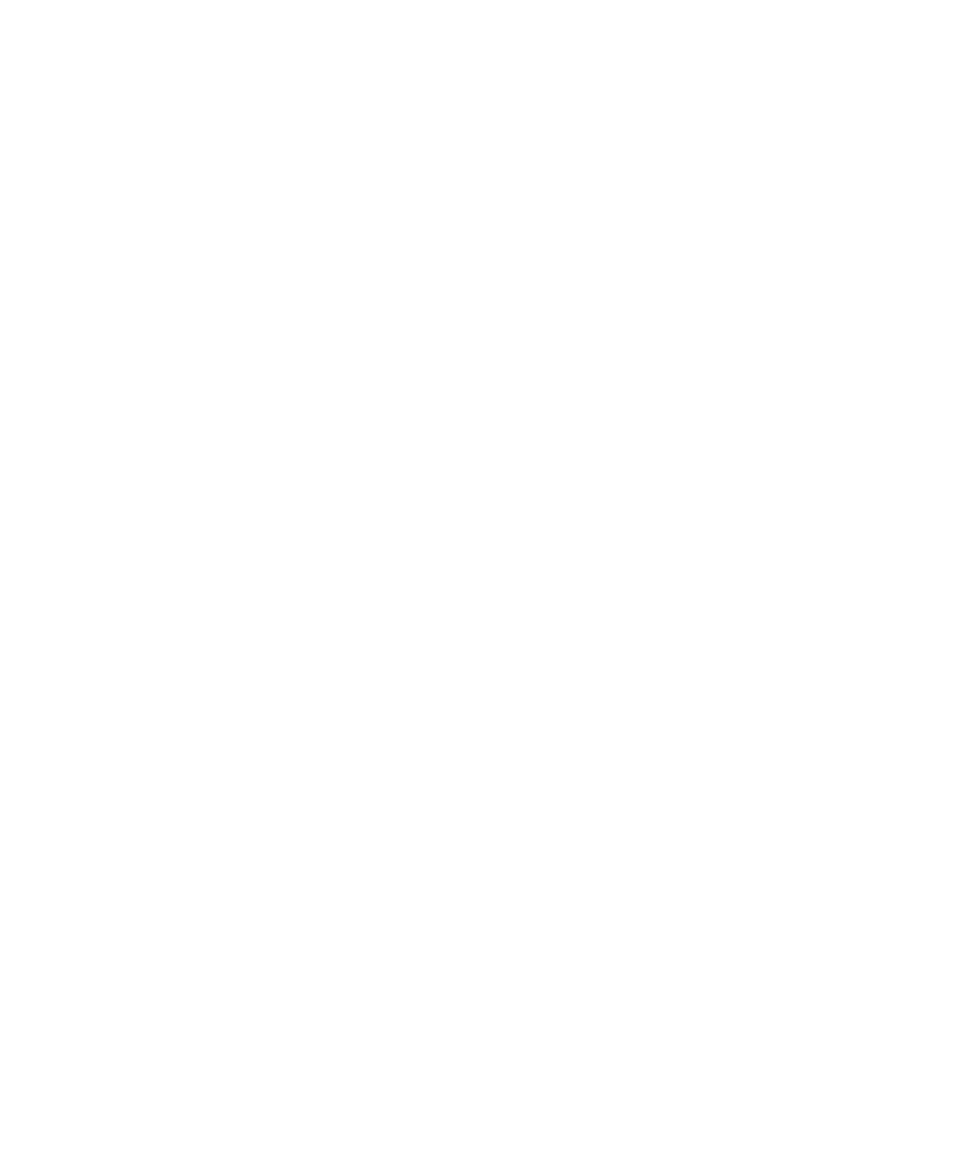
Wi-Fi 技术
可能不支持 Wi-Fi® 功能,具体取决于您的 BlackBerry® 设备型号。
关于连接至 Wi-Fi 网络
借助 Wi-Fi® 技术,BlackBerry® 设备可通过连接至家里、工作场所或热点区域中的无线路由器或无线接入点访问
Internet。 您的设备使用 Wi-Fi 网络(而不是移动网络)访问网页、收发电子邮件等。 使用 Wi-Fi 网络连接至
Internet 时,可避免产生与使用移动网络关联的数据费用,而且大部分情况下,连接速度更快。
热点在图书馆、机场、酒店、咖啡馆等公共场所中可用。 部分热点可免费使用,而部分则需要付费。 您的无线服务提
供商可能会为您的设备提供用于登录热点的应用程序。 如果设备上没有该应用程序,则您可能必须在线设置自己的帐
户并手动登录。
如果您具有支持 Wi-Fi Protected Setup™ 的接入点或路由器,则可使用 Wi-Fi Protected Setup 连接它。
连接至 Wi-Fi 网络时,设备将保存连接信息,以便下次您在网络范围内时,设备将自动连接它。
连接至 Wi-Fi 网络
1. 在主屏幕中,单击屏幕顶部的连接区域,或单击管理连接图标。
用户指南
管理连接
215
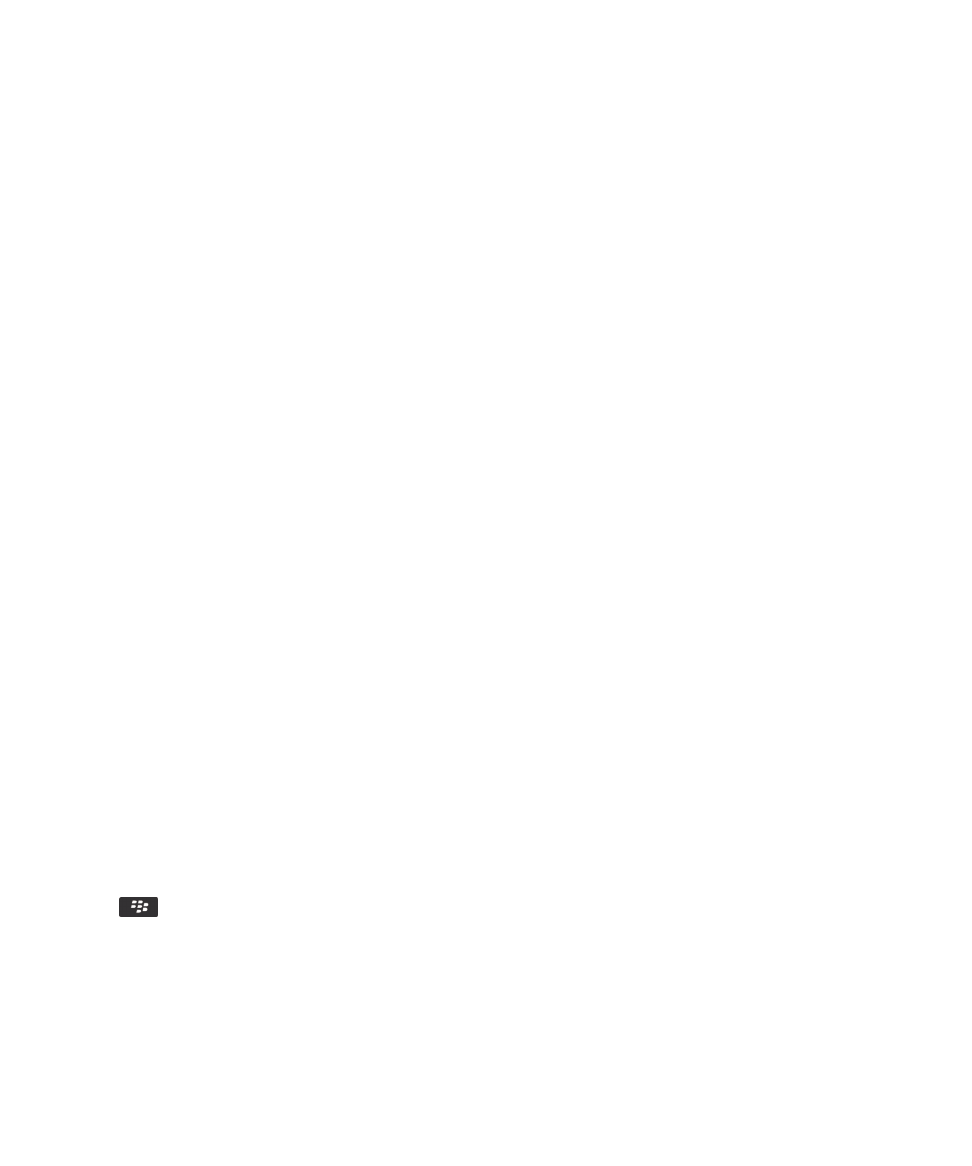
2. 单击设置 Wi-Fi。
3. 如果要连接至不需要身份验证的公共热点或 Wi-Fi® 网络,请选中仅显示打开的网络复选框。
4. 单击要连接至的 Wi-Fi 网络。
5. 如果 Wi-Fi 网络需要身份验证,请键入网络密码。
主屏幕的顶部将显示 Wi-Fi 网络的名称。
相关信息
我无法连接至 Wi-Fi 网络, 220
使用 Wi-Fi Protected Setup 连接至 Wi-Fi 网络
如果无线路由器或无线接入点包括 Wi-Fi Protected Setup™,则可快速连接至 Wi-Fi® 网络,无需输入长密码。
1. 在主屏幕中,单击屏幕顶部的连接区域,或单击管理连接图标。
2. 单击设置 Wi-Fi 网络 > 其他连接方式。
• 要使用路由器或接入点上的 Wi-Fi Protected Setup 按钮,请按路由器上的按钮。 在路由器或接入点上,按
Wi-Fi Protected Setup 按钮。 在 BlackBerry® 设备上,单击开始。
• 要使用 PIN,请单击将 PIN 输入路由器。 在设备上,单击开始。 您的设备将向您提供 PIN。 在路由器或接入
点的系统管理屏幕上,键入 PIN。
手动连接至 Wi-Fi 网络
如果您知道要连接至的 Wi-Fi® 网络的名称,则可以手动链接至网络。
1. 在主屏幕中,单击屏幕顶部的连接区域,或单击管理连接图标。
2. 单击设置 Wi-Fi 网络 > 其他连接方式 > 手动连接至网络。
3. 在 SSID 字段中,键入 Wi-Fi 网络的名称。
4. 单击下一步。
5. 在安全类型字段中,单击 Wi-Fi 网络安全类型并指定任何请求的信息。
6. 单击保存并连接。
相关信息
用于保存的 Wi-Fi 网络的选项, 217
我无法连接至 Wi-Fi 网络, 220
更改、移动或删除已保存的 Wi-Fi 网络
1. 在主屏幕中,单击屏幕顶部的连接区域,或单击管理连接图标。
2. 单击设置 Wi-Fi 网络 > 已保存 Wi-Fi 网络。
3. 高亮显示已保存的 Wi-Fi® 网络。
4. 按
键。
• 要更改已保存网络的选项,请单击编辑。 更改选项。 单击保存。
• 要移动已保存网络和更改 BlackBerry® 设备尝试连接至已保存网络的顺序,请单击移动。 单击某个新位置。
• 要删除已保存网络,请单击删除。
相关信息
用户指南
管理连接
216
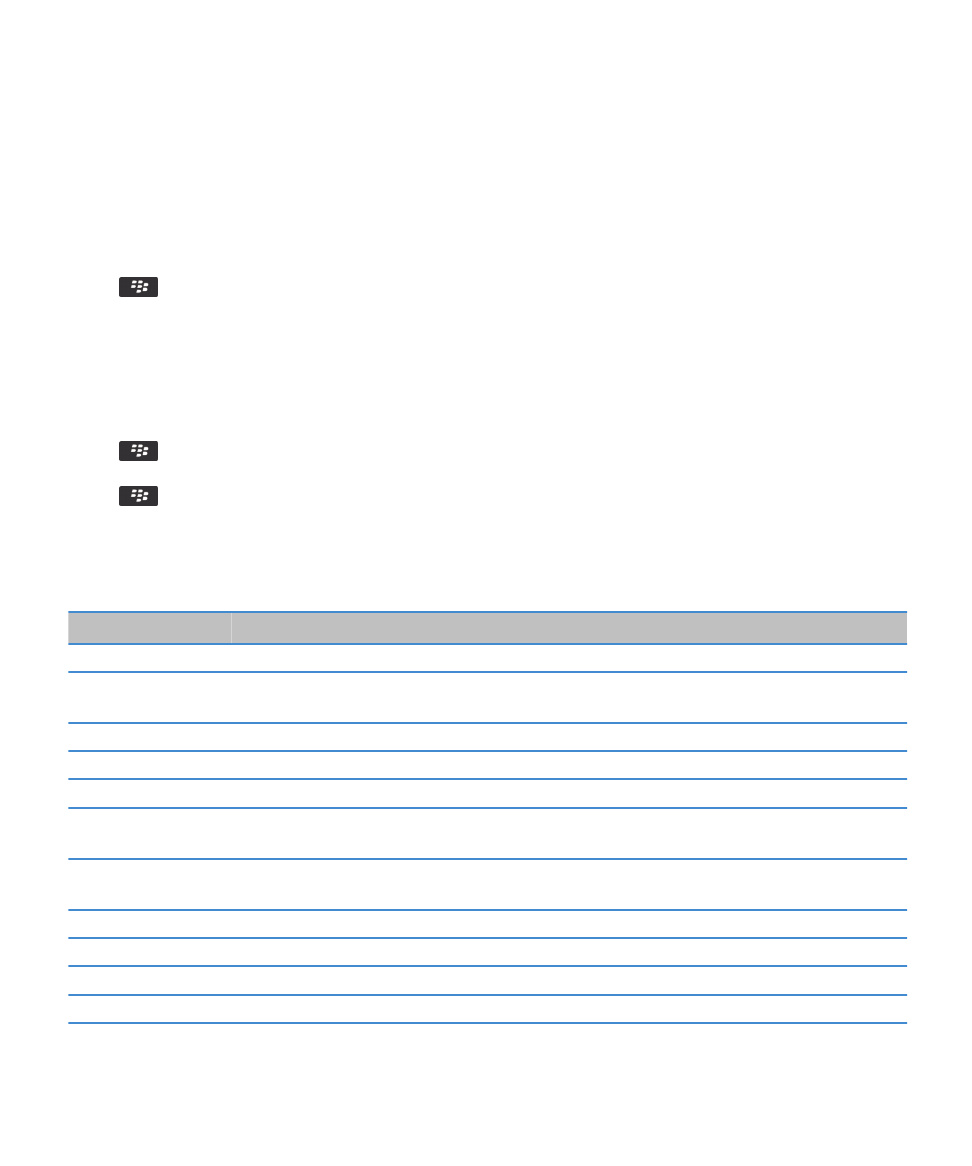
用于保存的 Wi-Fi 网络的选项, 217
禁止您的设备连接至已保存的 Wi-Fi 网络
1. 在主屏幕中,单击屏幕顶部的连接区域,或单击管理连接图标。
2. 单击设置 Wi-Fi 网络 > 已保存 Wi-Fi 网络。
3. 高亮显示已保存的 Wi-Fi® 网络。
4. 按
键 > 禁用。
打开为热点显示的提示
默认情况下,如果您在显示为热点的已保存 Wi-Fi® 网络范围内,BlackBerry® 将提示您。 如果您关闭这些提示,则
可重新打开。
1. 在主屏幕中,单击屏幕顶部的连接区域,或单击管理连接图标。
2. 单击设置 Wi-Fi 网络。
3. 按
键 > 选项。
4. 选中在附近找到保存的热点时提示我复选框。
5. 按
键 > 保存。
用于保存的 Wi-Fi 网络的选项
常用选项
选项
说明
姓名
键入 Wi-Fi® 网络的显示名称。
SSID(服务集标识
符)
键入 Wi-Fi 网络名称。
安全类型
设置 Wi-Fi 网络支持的安全类型。
频段类型
设置 Wi-Fi 网络类型。 如果您不知道网络类型,请不要更改此字段。
SSID 已广播
设置 Wi-Fi 网络是否广播其 SSID。
自动获得 IP 地址
和 DNS
设置 BlackBerry® 设备是否从 Wi-Fi 网络接收可路由的 IP 地址、子网掩码、DNS 设置和网
关地址。
允许接入点互操作切
换
在无线连接点之间切换时,设置是否仍将设备连接至 Wi-Fi 网络。
VPN 配置文件
如有必要,可以设置一个与保存的 Wi-Fi 网络配合使用的 VPN 配置文件。
IP 地址
键入设备的 IP 地址。
子网掩码
键入设备要连接至的无线接入点的子网掩码。
主 DNS
键入设备要连接至的主 DNS。
用户指南
管理连接
217
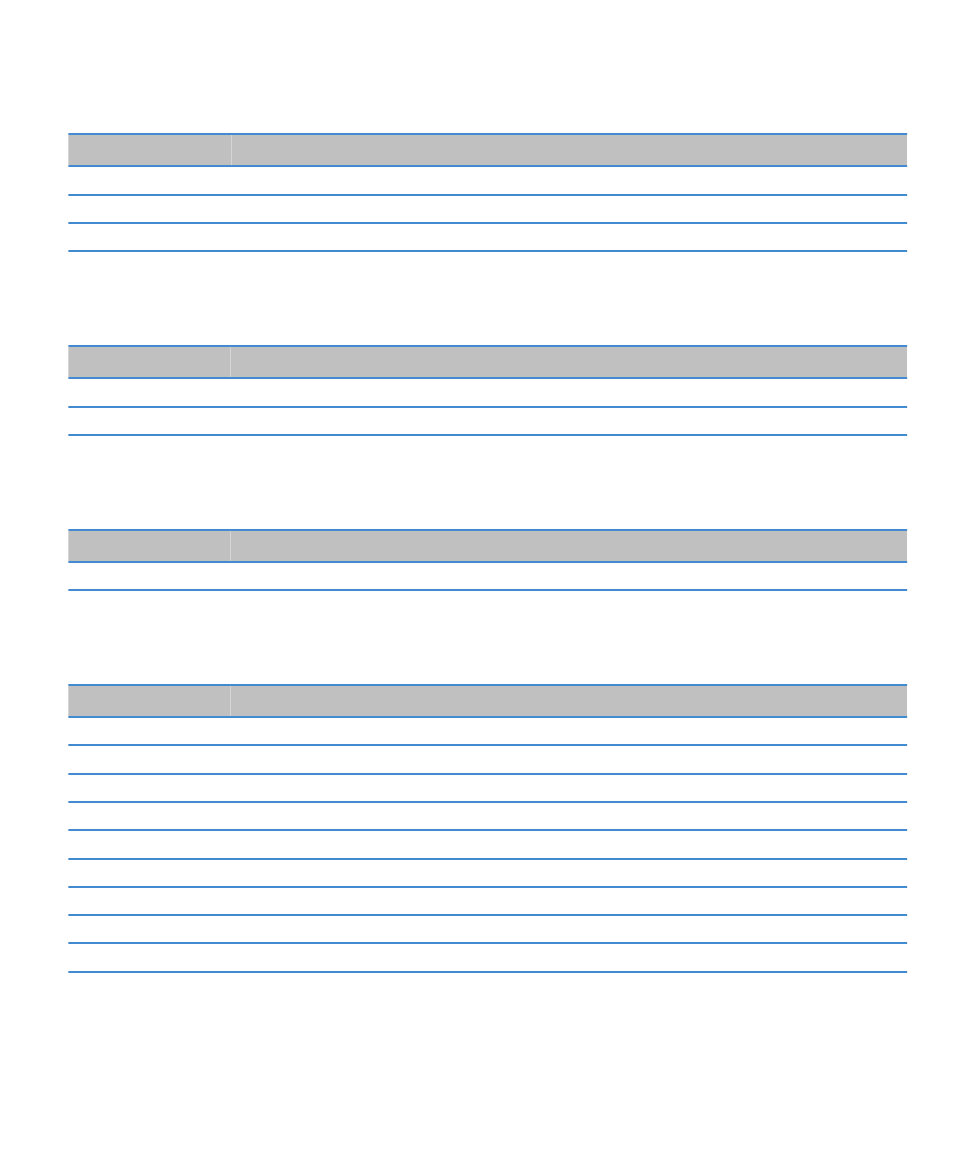
选项
说明
副 DNS
键入设备要连接至的副 DNS。
默认网关地址
键入设备要连接至的默认网关 IP 地址。
域后缀
键入设备要用于将主机名称解析为 IP 地址的域。
WEP 选项
如果选择 WEP 安全类型,将显示这些选项。
选项
说明
选择 WEP 密钥
设置 Wi-Fi 网络的 WEP 密钥类型。
WEP 密钥
以十六制格式键入 Wi-Fi 网络的 WEP 密钥。
WPA/WPA2 个人选项
如果选择 WPA/WPA2 个人安全类型,将显示这些选项。
选项
说明
密码短语
如有必要,键入 WPA™ 或 WPA2™-Personal 密码短语,以连接至 Wi-Fi 网络。
WPA/WPA2 企业选项
如果选择 WPA/WPA2 企业安全类型,将显示这些选项。
选项
说明
企业子类别
如有必要,设置 Wi-Fi 网络的企业安全方法。
用户名
如有必要,键入用来连接至 Wi-Fi 网络的用户名。
密码
如有必要,键入用来连接至 Wi-Fi 网络的密码。
CA 证书
设置您的设备使用的根证书,以确定连接至正确的 Wi-Fi 网络。
客户端证书
设置您的设备用于连接至 Wi-Fi 网络的身份验证证书。
内部链接安全性
如有必要,请设置 Wi-Fi 网络支持的安全协议以用作其内部身份验证方法。
令牌
设置是否要使用硬令牌连接至 Wi-Fi 网络。
服务器主题
如有必要,请键入设备在确定是否连接到了正确的 Wi-Fi 网络时所使用的服务器主题名称。
服务器 SAN
如有必要,请键入设备在确定是否连接到了正确的 Wi-Fi 网络时所使用的服务器 SAN。
用户指南
管理连接
218
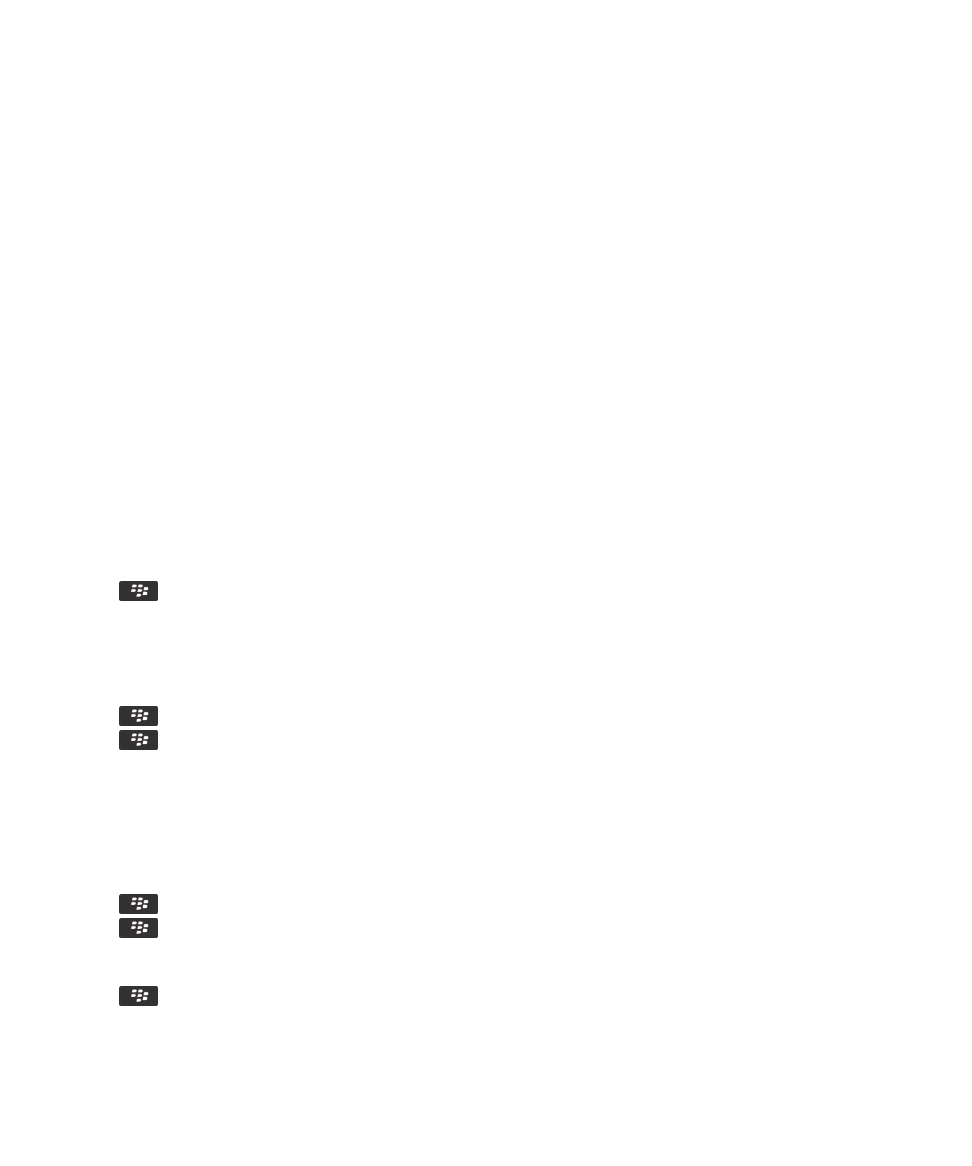
在设备上安装根证书
您可能无法连接至某些 Wi-Fi® 网络,除非在 BlackBerry® 设备上安装根证书。 您可在您的计算机上安装根证书,然
后使用 BlackBerry® Desktop Software 的证书同步工具,在您的设备与计算机之间同步根证书。 有关详细信息,请
参阅 BlackBerry Desktop Software 帮助,或与您的系统管理员联系。
UMA 连接设置
可能不支持此功能,具体取决于您的无线服务提供商。 有关详细信息,请与无线服务提供商联系。
关于将 UMA 用于 Wi-Fi 网络
如果您的无线服务提供商支持 UMA(也称为 GAN)且您订阅了此服务,则可使用 Wi-Fi® 网络拨打电话、访问网页以及
收发电子邮件、PIN 消息和信息。 您的 BlackBerry® 设备将自动在使用移动网络和 Wi-Fi 网络之间切换,具体取决
于您使用设备所在区域的可用网络。 有关 UMA 的详细信息,请与您的无线服务提供商联系。
更改 UMA 连接首选项
1. 在主屏幕中,单击屏幕顶部的连接区域,或单击管理连接图标。
2. 单击移动网络选项。
3. 更改连接首选项字段。
4. 按
键 > 保存。
提交 Wi-Fi 诊断报告
1. 在主屏幕或文件夹中,单击选项图标。
2. 单击网络和连接 > Wi-Fi 网络。
3. 按
键 > 故障排除 > Wi-Fi 诊断。
4. 按
键 > 电子邮件报告或 PIN 报告。
设置 Wi-Fi 诊断报告的选项
在设置 Wi-Fi® 诊断报告的选项时,如果设置默认收件人,则每次提交 Wi-Fi 诊断报告时,BlackBerry® 设备都会将
报告发送给该收件人。 如果您要在每次提交报告时指定收件人,请不要设置默认收件人。
1. 在主屏幕或文件夹中,单击选项图标。
2. 单击网络和连接 > Wi-Fi 网络。
3. 按
键 > 故障排除 > Wi-Fi 诊断。
4. 按
键 > 选项。
• 要将高级数据包括在 Wi-Fi 诊断报告中,将显示模式字段更改为高级。
• 要设置 Wi-Fi 诊断报告的默认收件人,请键入联系人信息。
5. 按
键 > 保存。
用户指南
管理连接
219
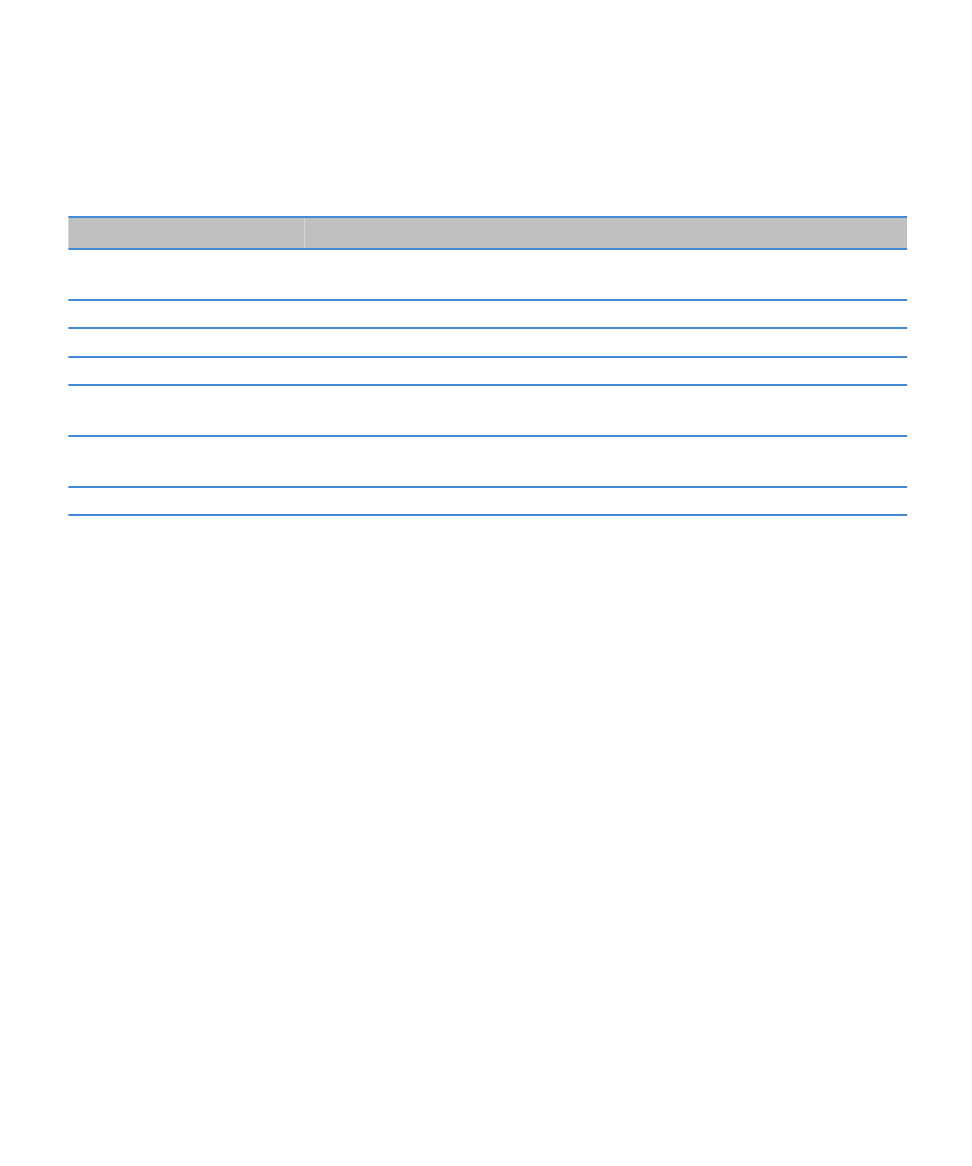
第三方应用程序的连接权限
权限
说明
USB
设置第三方应用程序是否可以使用为 BlackBerry® 设备设置的物理连接,如 USB
电缆或 RS-232 电缆。
蓝牙
设置第三方应用程序是否可以使用 蓝牙® 连接。
电话
设置第三方应用程序是否可以拨打电话或访问通话记录。
位置数据
设置第三方应用程序是否可以使用您的 GPS 位置信息。
服务器网络
设置第三方应用程序是否可以访问 Internet 或通过组织的网络访问组织的
Intranet。
Internet
设置第三方应用程序是否可以通过您的无线服务提供商(例如,使用直接 Internet
连接或 WAP 网关)访问 Internet。
Wi-Fi(如果支持)
设置第三方应用程序是否可以使用 Wi-Fi® 连接。
关于使用具有 VPN 和软件令牌的 Wi-Fi
如果您有采用 Wi-Fi® 技术的 BlackBerry® 设备并且您的组织使用了 VPN 来控制对网络的访问,则您可以通过 Wi-Fi
网络登录 VPN 并访问组织网络。 如果您有支持 Wi-Fi® 的设备,则可能还需要软件令牌才能通过 Wi-Fi 网络连接到组
织的网络。
Wi-Fi 技术故障排除
我无法连接至 Wi-Fi 网络
可能不支持 Wi-Fi® 功能,具体取决于您的 BlackBerry® 设备型号。
请尝试以下操作:
• 确定您已打开与 Wi-Fi 网络的连接。
• 确定您在 Wi-Fi 覆盖范围内。
• 确定您设备上的时间与网络时间同步。
• 如果 Wi-Fi 网络不显示在设置 Wi-Fi 应用程序中,可能是已隐藏。 如果您知道网络名称,请尝试手动连接至
Wi-Fi 网络。
• 在设置 Wi-Fi 应用程序中,确定 Wi-Fi 网络选项正确。
• 如果您已手动切换 Wi-Fi 网络,请切换到另一个 Wi-Fi 网络或将 BlackBerry 设备设置为扫描可用的 Wi-Fi
网络。
• 如果您的无线服务提供商支持 UMA,请确定连接首选项没有被设置为仅限于移动网络。
用户指南
管理连接
220
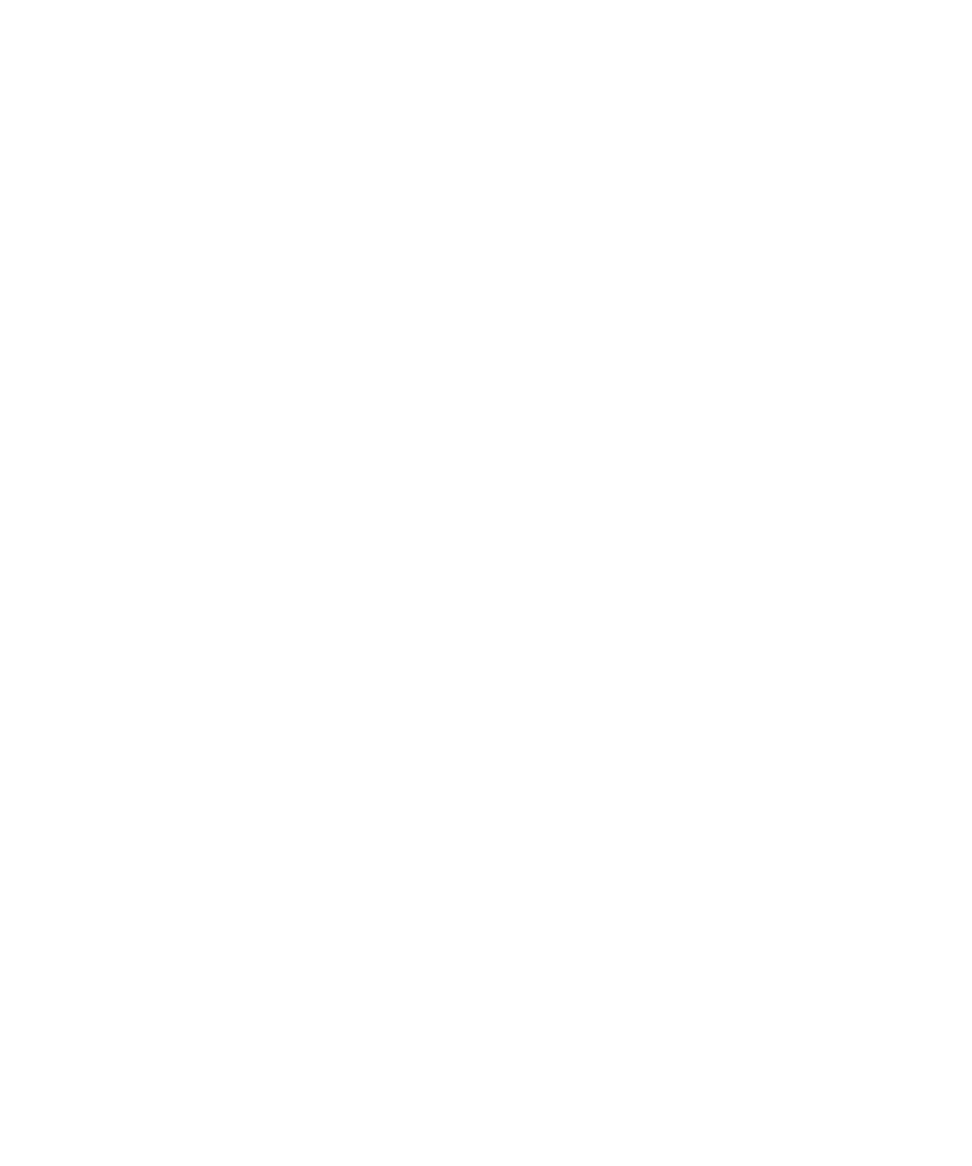
• 如果您的电子邮件帐户使用 BlackBerry® Enterprise Server,则您的设备可能会阻止您连接至某些无线接入
点。 有关详细信息,请与系统管理员联系。
• 如果您使用“按钮设置”方法,请确定通过 Wi-Fi Protected Setup™ 启用了接入点,并且已将其设置为发送其
配置文件。 确定其他设备也没有尝试同时连接,并且在此模式下覆盖范围内没有多个接入点。
• 如果您使用 PEAP、EAP-TLS、EAP-FAST、EAP-TTLS 或 EAP-SIM 连接至 Wi-Fi 网络,请确定您已为证书颁发机
构服务器安装根证书,而证书颁发机构服务器为身份验证服务器创建证书。
• 如果您使用 EAP-TLS 连接至 Wi-Fi 网络,请确定您已将身份验证证书添加到设备。
相关信息
打开或关闭网络连接, 210
连接至 Wi-Fi 网络, 215
手动连接至 Wi-Fi 网络, 216
更改 UMA 连接首选项, 219
用户指南
管理连接
221